-
Liczba zawartości
745 -
Rejestracja
-
Ostatnia wizyta
-
Wygrane w rankingu
18
Aktywność reputacji
-
 Lewy. otrzymał punkt reputacji od BlaQ517 [Odbanowany] SSy HitMan ;)
Lewy. otrzymał punkt reputacji od BlaQ517 [Odbanowany] SSy HitMan ;)
Gracz został odbanowany.
Temat został zamknięty.
-
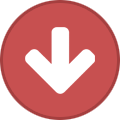 Lewy. otrzymał punkt reputacji od BlaQ517 [Zbanowany] SSy PumaSs
Lewy. otrzymał punkt reputacji od BlaQ517 [Zbanowany] SSy PumaSs
12h czas na poprawę minął.
Gracz został zbanowany
temat zamykam
-
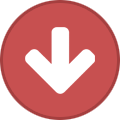 Lewy. otrzymał punkt reputacji od BlaQ517 [Zbanowany] Dobanowanie Na WesternMod
Lewy. otrzymał punkt reputacji od BlaQ517 [Zbanowany] Dobanowanie Na WesternMod
Miałeś 24h na poprawkę
Gracz został zbanowany.
Temat zostaje zamknięty.
-
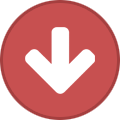
-

-
 Lewy. przyznał reputację dla Trance → Skarga na patatajnika
Lewy. przyznał reputację dla Trance → Skarga na patatajnika
Jak najbardziej degradacja. To że moderator to nie znaczy że jest kimś większym od normalnego użytkownika.
-
 Lewy. przyznał reputację dla Browar → Skarga na patatajnika
Lewy. przyznał reputację dla Browar → Skarga na patatajnika
Przeciez uzytkownik tez czlowiek.Moze sie pomylic.Degradacja
-

-
 Lewy. przyznał reputację dla BlaQ517 → [CS:GO] Pokazywanie zadanych obrażeń
Lewy. przyznał reputację dla BlaQ517 → [CS:GO] Pokazywanie zadanych obrażeń
Nazwa
Pokazywanie zadanych obrażeń - odpowiednik bullet damage znanego z Counter-Strike.
Autor
BlackDead
Opis
Wtyczka wyświetla zadane obrażenia podczas trafienia (także po śmierci).
Testowałem tylko w Counter-Strike: Global Offensive jednak powinno działać także w CS:S.
Instalacja
Standardowa
Zrzuty ekranu
Pokazywanie zadanych obrażeń (sp & smx) - Pobrano z Cs-StaraSzkola.pl.rar
-
 Lewy. przyznał reputację dla vENOM → Skarga na patatajnika
Lewy. przyznał reputację dla vENOM → Skarga na patatajnika
Moderator nie moze sam zdjac sobie warna. Skarga sluszna ale nie jestem za degradacja.
-
 Lewy. przyznał reputację dla Galareta :v → Skarga na patatajnika
Lewy. przyznał reputację dla Galareta :v → Skarga na patatajnika
No a ja też jestem tylko człowiekiem, a jakoś za to warna dostałem.... Słuszna skarga.
-
 Lewy. przyznał reputację dla KarQ → Jak zagrać jakiś turniej?
Lewy. przyznał reputację dla KarQ → Jak zagrać jakiś turniej?
A jak chcesz pograć z kumplami coś a'la turniej ale bez psucia rangi to polecam stronę: faceit.com
-

-

-
 Lewy. przyznał reputację dla p528 → [Poradnik] Konfiguracja mikrofonu + Counter Strike 1.6 parms
Lewy. przyznał reputację dla p528 → [Poradnik] Konfiguracja mikrofonu + Counter Strike 1.6 parms
Ustawienie mikrofonu w systemie Windows 7:
ppm na tray'u, na głośniczek -> Urządzenia nagrywania
Potem klikamy na nasz mikrofon domyślny, ppm -> właściwości.
Tutaj nic nie zmieniamy, mamy opcję Użyj tego urządzenia na włączone.
Następnym krokiem jest kolejna zakładka.
I tutaj nie wybieramy opcji, "Nasłuchuj tego urządzenia".
Kolejna zakładka.
1 suwak - Głośność mikrofonu, musi być na 100%, by cała siła głosu i otoczenia miała naturalne brzmienie, bez harczenia itp.
2 suwak - zwiększ moc mikrofonu, to znaczy, używamy jej, kiedy nasza karta dźwiękowa jest cicha, jak to z problemami realtek.
Ja osobiście mam na +20 db, raczej dobrze mnie słychać na komunikatorach typu ts3 itp.
Ostatnia zakładka
Ustawiamy jak na screen'ie.
Teraz tak.
W Counter Strike'u musimy mieć w config'u niżej podane komendy:
voice_enable "1" voice_forcemicrecord "1" voice_modenable "1" voice_scale "1" I teraz tak.
Są 2 typy kodeków mikrofonu:
1 - Steam update after 2014 (Steam obecna zaktualizana wersja) - Który generuje się komendą: sv_voicecodec voice_speex
2 - Steam before 2009 (System kodeku, który jest używany dla non-steam'owych wersji) - Który generuje się komendą: sv_voicecodec voice_miles
Ja osobiście używam tej 2, więc czasami mnie przerywa, wiadomo kodek na podstawce hl1 z 2000 roku.
I teraz druga sprawa.
Należy ustawić naszą jakość kodeku mikrofonu w skali od 1-5.
Ogólnie komenda wygląda tak: sv_voicequality
1 - 2400 bps (bitrate per second) 2 - 6000 bps (bitrate per second) 3 - 8000 bps (bitrate per second) 4 - 11200 bps (bitrate per second) 5 - 15200 bps (bitrate per second) Czyli nic innego, jak określamy szybkość naszego łącza.
Teraz trochę matematyki i informatyki.
1 bitrate = 1kb/s (Jednostka Przepływu). 1mb = 1024 kb/s sv_voicequality 1 = 2400 kb/s = 2,34 mb/s
sv_voicequality 2 = 6000 kb/s = 5,86 mb/s
sv_voicequality 3 = 8000 kb/s = 7,81 mb/s
sv_voicequality 4 = 11200 kb/s = 10,94 mb/s
sv_voicequality 5 = 15200 kb/s = 14,84 mb/s
To jest prędkość internetu, czyli ustawiamy wg szybkości internetu.
Do pomiaru aktualnej szybkości internetu, proponuję stronę:
http://www.dslreports.com - Następnie wchodzimy w zakładkę "Speed test".
Wybieramy typ naszego połączenia internetowego.
Fiber - Światłowód. Cable - Internet, najczęściej modemowy, połączony urządzeniem kablem RJ-45, kabel sieciowy. DSL - Internet Orange Polska. Satelite - Internet ściągany z satelit, z miejsc, w których jest brak dostępu do internetu. WISP - Router połączony za pomocą punktu bezprzewodowego, który tworzy mostek. 4G - Jeden ze standardów przepływu danych sieci komórkowej, LTE-UMTS. Public Wifi - Wifi. Te najpotrzebniejsze.
Kiedy znamy już naszą prędkość internetu, możemy ustawić naszą komendę.
-
 Lewy. przyznał reputację dla p528 → Problem z dołączeniem na serwer
Lewy. przyznał reputację dla p528 → Problem z dołączeniem na serwer
Po pierwsze, musisz sprawdzić integralność gry, czyli:
Steam -> Biblioteka -> Counter Strike -> Właściwości -> Pliki Lokalne -> Sprawdź spójność plików gry. Jeżeli dalej nie działa, usuwasz foldery:
models maps Niby w sumie można by było na początku to zrobić, ale może brakować jakiegoś pliku, więc najpierw spójność gry.
Każdy pomyśli, po co robić spójność gry, jak re-install nie pomagał.
A po to, że czasami, są błędy w kopiowaniu z serwerów valve, gry (ściąganie) i brakuje jakiegoś pliku.
Jeżeli to nie pomoże, musisz ustawić komendy startowe:
Steam -> Biblioteka -> Counter Strike -> Właściwości -> Ustaw opcję uruchamiania. -w 640 -h 480 -gl Czyli jeżeli nie pomoże aktualizacja plików gry, oraz ustawienie open gl, chociaż powinno pomóc, to trzeba:
- Sprawdzić, czy jest dodany wyjątek do zapory systemu windows:
- Odinstalować cs'a oraz steam'a.
- Wyczyścić cały rejestr Systemu Windows z informacji steam.
WINDOWS+R regedit HKEY_CURRENT_USER -> Software -> Valve Usuwamy, ppm.
Resetujesz PC.
Instalujemy steam'a od nowa.
Jak nie pomoże to napisz, jak pomoże to też napisz.
To przejdziemy do bardziej zaawansowanych tricków.
-
 Lewy. przyznał reputację dla BlaQ517 → Pytanie na temat speedyshare.sh
Lewy. przyznał reputację dla BlaQ517 → Pytanie na temat speedyshare.sh
Podstawowe powody:
- Podawanie linków do stron z wirusami.
- Ograniczenie prędkości pobierania.
- Konieczność rejestracji.
Długo by wymieniać.
Temat został zamknięty.
-
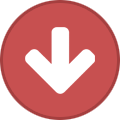
-
 Lewy. przyznał reputację dla p528 → [Poradnik] Optymalizacja pingu
Lewy. przyznał reputację dla p528 → [Poradnik] Optymalizacja pingu
Pierwszą rzeczą, którą musimy zrobić, to sprawdzić nasze połączenie internetowe testerem prędkości.
Ja polecam ten:
http://www.speedtest.net Wybieramy lokalizacje naszego dostawcy.
Jeżeli nie wiemy, z jakiego miasta mamy ustawiona antenę, wchodzimy na stronę:
http://www.iplocation.net W tabeli niżej wygeneruje nas tunnel dla IP.
Geolocation data from IP2Location (Product: DB4 updated on 6/1/2015)
Dla mojego internetu jest to:
Czyli Chorzów.
Teraz wybieramy na teście.
I teraz tak.
W systemie windows Odbieranie przesyłu internetu jest dzielony przez 8.
1mb = 1024kbps
1024 kbps - 128 kbps - Pobierać pliki możemy z szybkością 128 kbps - 128 kilobyte's per second, dla internetu 1mb 2048 kbps - 256 kbps - Pobierać pliki możemy z szybkością 256 kbps - 256 kilobyte's per second, dla internetu 2mb 3072 kbps - 384 kbps - Pobierać pliki możemy z szybkością 384 kbps - 384 kilobyte's per second, dla internetu 3mb 4096 kbps - 512 kbps - Pobierać pliki możemy z szybkością 512 kbps - 512 kilobyte's per second, dla internetu 4mb 5120 kbps - 640 kbps - Pobierać pliki możemy z szybkością 640 kbps - 640 kilobyte's per second, dla internetu 5mb 10240 kbps - 1280 kbps - Pobierać pliki możemy z szybkością 1,3 mbps - 1,3 megabite's per second, dla internetu 10mb 15360 kbps - 1920 kbps - Pobierać pliki możemy z szybkością 1,9 mbps - 1,9 megabite's per second, dla internetu 15mb 20480 kbps - 2560 kbps - Pobierać pliki możemy z szybkością 2,5 mbps - 2,5 megabite's per second, dla internetu 20mb 51200 kbps - 6400 kbps - Pobierać pliki możemy z szybkością 6,4 mbps - 6,4 megabite's per second, dla internetu 50mb 102400 kbps - 12800 kbps - Pobierać pliki możemy z szybkością 12,8 mbps - 12,8 megabite's per second, dla internetu 100mb Jeżeli z naszego testu wynika inaczej, to znaczy, ze występuje jeden z poniższych problemów:
- Zawirusowany komputer
- Połączenie wifi, bądź slaby zasięg
- Szpieg
- Po prostu internet za słabym sprzęcie, ciągnięty słabą technologia
Jeżeli Internet jest dobry i pociągnięty nowa technologia, to znaczy, ze jeżeli mamy za mały upload np. na 1mb - przypada 80-100 kpbs, bądź mniej na 128 kbps naszego prawidłowego, dzwonimy i mówimy, ze internet bardzo powoli chodzi, ze na testerach internetowych jest tak jak nie powinno i ze pobiera nam pliki bardzo wolno.
Jeżeli wszystko jest dobrze, możemy przejść do następnego kroku.
1 - Musimy wyłączyć nasze rezerwy przepustu, czyli:
Musimy otworzyć nasza grupę administracyjna.
Wciskamy na klawiaturze: WINDOWS + R (WINDOWS - przycisk miedzy ctrl, a alt'em z okienkami po lewej stronie klawiatury) Wpisujemy: gpedit.msc Jeżeli nie mamy, w niektórych wersjach systemu windows, nie ma dodanej grupy, robimy to w ten sposób:
- Pobieramy: http://www25.zippyshare.com/v/w1T4HWDP/file.html - Wypakowujemy, instalujemy. - Następnie przechodzimy do folderu: C:WindowsSysWOW64 (W przypadku systemu 64bit) - Szukamy folderów: GroupPolicy,GroupPolicyUsers, oraz pliku: gpedit - Kopiujemy je i wklejamy do: C:WindowsSystem32 (Jeżeli macie problem ze skopiowaniem kilku plików, wciskacie ctrl i cały czas trzymacie dopóki nie zaznaczycie wszystkich plików do skopiowania) Następnie:
Wciskamy na klawiaturze: WINDOWS + R (WINDOWS - przycisk miedzy ctrl, a alt'em z okienkami po lewej stronie klawiatury) Wpisujemy: gpedit.msc Załączę screen'y, w języku angielskim, bo w takim mam system, a niżej dam spolszczenie.
Czyli:
- Run: gpedit.msc - Go to: Administrative templates - Go to: Network - Go to: Qos Packet Scheduler - Go to: Limit Reservable bandwitch - Set enable, and change for 0 % - Uruchom: gpedit.msc - Przejdź do: Szablony administracyjne - Przejdź do: Siec - Przejdź do: Harmonogram pakietow QoS - Przejdź do: Ogranicz rezerwowalna przepustowość - Zmień na włączone, oraz ustaw 0 % Teraz mozemy przejsc dalej.
Potrzebujemy programu cFosSpeed.
Możemy go pobrać ze strony:
https://www.cfos.de/en/download/download.htm Po zainstalowaniu robimy tak:
- W tray'u przy zegarku klikamy na niego prawym przyciskiem i wybieramy opcje: Modelowanie ruchu - włącz modelowanie ruchu. - Następnie wybieramy: Modelowanie ruchu - pierwszeństwo dla czasów pingu. - Następnie wybieramy: Opcje - ustawienia. - Z lewego panelu wybieramy: Programy, następnie gry i usuwamy wszystkie pozycje prócz naszych gier. ( I ustawiamy priorytet na najwyższy)
- Z lewego panelu wybieramy: Programy, następnie inne i usuwamy wszystko. - Potem wybieramy w głównego menu na tray'u: Modelowanie ruchu - kalibracja lacza. - Ostatnim krokiem jest przejście: Opcje - ustawienia, -> adapter info, I w linijce: Calibration Done - musi byc 100% (Perfect) Myślę, ze pomogłem.
-

-

-
 Lewy. otrzymał punkt reputacji od Galareta :v [Odrzucone] Podanie, ponieważ są braki.
Lewy. otrzymał punkt reputacji od Galareta :v [Odrzucone] Podanie, ponieważ są braki.
Tak ogar pomocny mily
-

-
 Lewy. otrzymał punkt reputacji od ChwialekK nieobecnosc
Lewy. otrzymał punkt reputacji od ChwialekK nieobecnosc
Ta Chwialku jak to ujales kiedys moj komputer ze sredniowiecza znowu padl
Trzeba zaopatrzyc sie w cos nowego.
Jestem zmuszony zglosic nieobecnosc.. Na pewno nie bardzo dluga. Bede online mobilnie.
Drugim powodem sa tez problemy rodzinne.
Przepraszam ze tak od razu dostalem modka i musze zglaszac nieobecnosc..
Ale jak sie cos psuje to wszystko na raz.
Przepraszam, badzcie wyrozmiali
-





.jpg.31493bd1dc9a5eab6e1100b35eeeb812.thumb.jpg.e29afa23ab59e26f21f602647860563f.jpg)


